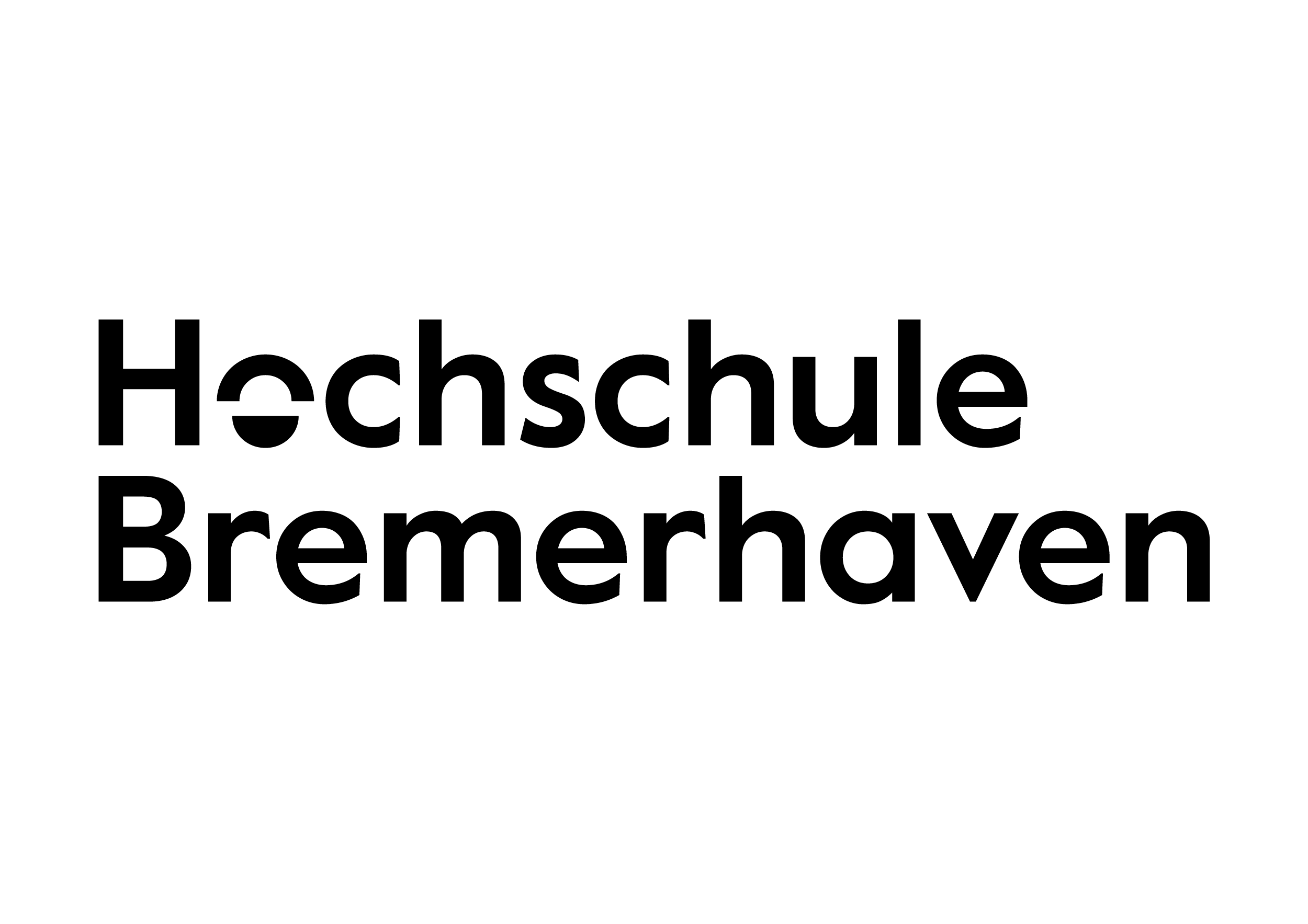Tutorials
Website
Benutzerverwaltung
Für die Verwendung unseres Services muss man sich als Erstes als Benutzer:in registrieren. Dies kann auf der Benutzerverwaltungs-Seite erledigt werden. Der kennwortgeschützte Account ist als Authentifizierung für die weiteren Schritte unseres Services zwingend notwendig.
Des Weiteren benötigt man für die Nutzung des Services und die Durchführung des ACME-Prozesses ein Schlüsselpaar für die Ver- und Entschlüsselung, also einen privaten und geheimen Schlüssel, und einen öffentlichen Schlüssel. Dieses Schlüsselpaar ist immer für einen bestimmten Namen und eine dazugehörige E-Mail Adresse registriert. Diese Schlüsselpaar-Generierung bieten wir als optionalen Service für alle Nutzer:innen unserer Website an. Dieser Service ist ebenfalls auf der Benutzerverwaltungs-Seite verfügbar. Das Schlüsselpaar steht nach Generierung zum Abspeichern zur Verfügung.
ACME-Prozess
Der ACME-Prozess hat das Ziel den Besitz der zu einem öffentlichen Schlüssel gehörenden E-Mail-Adresse zu prüfen und bei Erfolg den Schlüssel zu signieren und somit die Glaubwürdigkeit des öffentlichen Schlüssels zu verstärken. Dieser Prozess kann über die ACME-Prozess Seite gestartet werden.
Die Nutzer:innen müssen die zu prüfende E-Mail-Adresse und den vorher registrierten Account eingeben. Zusätzlich dazu, muss der öffentliche Schlüssel, der geprüft und signiert werden soll, durch die Nutzer:innen bereitgestellt werden. Optional kann zusätzlich ein Revocation Certificate bereitgestellt werden. Dieses wird verwendet um bei Verwendung des öffentlichen Schlüssels darauf aufmerksam zu machen, dass dieser öffentliche Schlüssel nicht mehr genutzt werden sollte, z.B. weil der private Schlüssel nicht geheim gehalten werden konnte, oder weil ein neues Schlüsselpaar, und dadurch auch ein neuer öffentlicher Schlüssel, verwendet wird. Sobald alle benötigten Eingaben korrekt eingegeben wurden und der öffentliche Schlüssel bereitgestellt wurde kann der ACME-Prozess durch Klicken eines Buttons gestartet werden. Die weiteren Schritte des ACME-Prozesses werden dann nach Starten des Prozesses erläutert.
Schlüsselabfrage
Um die Suche nach öffentlichen Schlüsseln, zum Versenden von verschlüsselten Nachrichten an bestimmte Personen, zu vereinfachen, bieten wir als Service eine Suche für bei uns hinterlegte öffentliche Schlüssel an. Dazu kann einfach eine E-Mail-Adresse in das Suchfeld eingetragen werden. Sollten öffentliche Schlüssel zu der eingegebenen E-Mail-Adresse in unserer Datenbank vorhanden sein, werden diese anschließend zur Verfügung gestellt.
Thunderbird Addon
Das Thunderbird Addon dient als ACME-Client und bietet neben dem Erstellen von Schlüsselpaaren, dem Anlegen eines ACME-Accounts und dem Abfragen von Public Keys auch die Möglichkeit den Verifizierungsprozess automatisiert durchzuführen, um einen signierten Schlüssel zu erhalten.
Informationen zur Verwendung des Addons können nach der Installation in der Dokumentationsseite im Addon eingesehen werden.
Download und Installation
Im Downloadbereich unserer Website auf der Homepage kann die aktuellste Version des Thunderbird-Addons jederzeit heruntergeladen werden.
Um das Addon im Thunderbird zu installieren muss zunächst der Add-ons Manager
geöffnet werden.
Diesen erreicht man durch das Öffnen des Burger-Menüs oben rechts im Thunderbird und
anschließendes Klicken auf Add-ons and Themes.

Anschließend muss auf das Zahnrad gelickt werden und aus dem geöffneten Menü
Install Add-on From File... ausgewählt werden.
Es öffnet sich der Dateibrowser und das zuvor heruntergeladene Addon muss ausgewählt werden.

Nach Auswahl der Datei öffnet sich ein Popup-Fenster, in welchem
die Installation durch Klicken auf den Add-Button bestätigt werden muss.
Im Popup werden auch die Berechtigungen, welche das Addon benötigt, aufgeführt.
Warum diese Berechtigungen benötigt werden, kann im Abschnitt Benötigte Berechtigungen
nachgelesen werden.

Anschließend wird das Addon im Add-ons Manager angezeigt.

Wird das Addon nicht mehr benötigt, kann es hier auch wieder
entfernt werden.
Dazu muss auf den 3-Punkte-Button gelickt werden und
anschließend Remove ausgewählt werden.

Benötigte Berechtigungen
Für die automatische Verarbeitung der eingehenden ACME-E-Mails und dem automatischen Versenden der Solution-E-Mail benötigt das Addon Zugriff auf die hinterlegten Accounts/Identitäten und E-Mails. Auch für das Überprüfen, ob die User ihren privaten Schlüssel hinterlegt haben und somit den automatisierten Prozess durchführen können, benötigt das Addon Zugriff auf die Identitäten.
Wann und warum auf diese Schnittstellen und somit auf die Daten der User zugegriffen wird, kann anhand der untenstehenden Aktivitätsdiagramme nachvollzogen werden.
Die erste Abbildung beschreibt den Start des Verifizierungsprozesses, bei dem User ihren öffentlichen Schlüssel und ihre E-Mail angeben müssen und anschließend die Kontrolle über die E-Mail und den zugehörigen privaten Schlüssel beweisen müssen. Damit das Addon diesen Beweis automatisiert erbringen kann, muss ein Account mit der angegeben E-Mail-Adresse und der private Schlüssel im Thunderbird hinterlegt sein. Beim Start des Prozesses wird dies geprüft und auf die identity-Schnittstelle zugegriffen.

Die zweite Abbildung beschreibt die Aktivität, welche nach Eingang einer E-Mail durchlaufen wird. Wird erkannt, dass eine eingehende E-Mail eine ACME-Challenge-Email ist, dann wird versucht eine passende Identität zu dieser Challenge zu finden, um anschließend die Solution E-Mail ohne Einwirken des Users zu senden. Wenn keine passende Identität gefunden wird, dann wird zwar trotzdem ein E-Mail-Fenster mit der vorgefertigten Nachricht geöffnet, jedoch wird diese nicht automatisch versandt.

Zusammenfassend benötigt das Addon folgende Berechtigungen:
| Berechtigung | Beschreibung | Dokumentation |
|---|---|---|
| messagesRead | Wird benötigt, um den Inhalt und Meta-Daten einzelner Nachrichten/E-Mails zu erhalten und um auf eingehende E-Mails reagieren zu können. | messages API |
| accountsRead | Wird benötigt, um Identitäten abzufragen | accounts API, identities API |
| compose.send | Wird benötigt, um eine E-Mail zu verfassen, das E-Mail-Fenster zu öffnen und diese zu verschicken | compose API |
Vom Addon genutzte Thunderbird-Schnittstellen:
| Funktion | Beschreibung | Dokumentation |
|---|---|---|
| browserAction.onClicked | Ermöglicht es eine Aktion auszuführen, wenn auf das Addon-Icon geclickt wird. | onClicked Event |
| tabs.create | Erzeugt einen neuen Tab. Wird genutzt um die Anwendung über das Klicken auf das Addon-Icon zu öffnen. | tabs.create |
| messages.onNewMailReceived | Ermöglicht es eine Aktion bei Eingang einer E-Mail auszuführen. | onNewMailReceived Event |
| messages.getFull | Liefert eine Nachricht/E-Mail mit allen Headern und MIME-Parts. | messages.getFull |
| identities.list | Liefert alle hinterlegten Identities mit Informatione wie z. B. E-Mail-Adresse und ob ein PGP-Schlüssel hinterlegt ist. | identities.list |
| compose.beginNew | Öffnet ein neues E-Mail-Fenster mit vordefiniertem Text, Absender und Empfänger. | compose.beginNew |
| compose.sendMessage | Verschickt die E-Mail, welche in einem E-Mail-Fenster geöffnet ist. Wird für den automatischen Versand direkt nach compose.beginNew verwendet. |
compose.sendMessage |